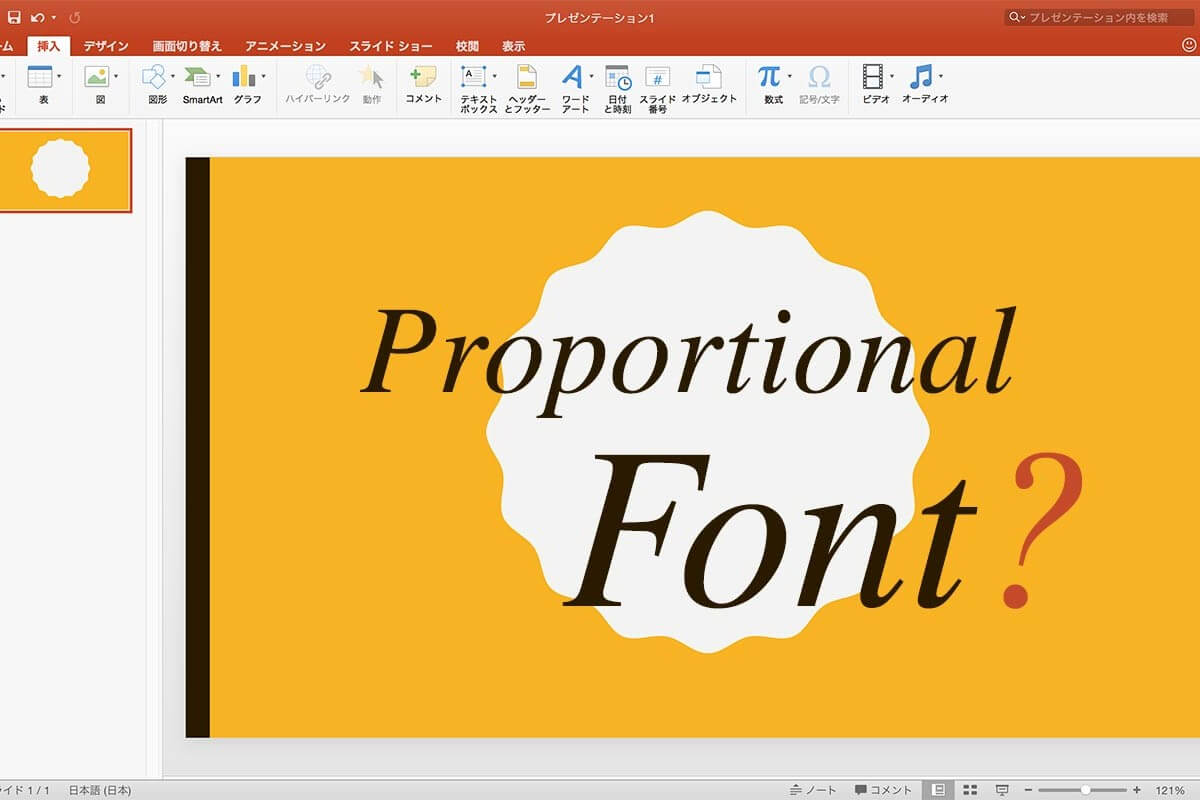人気のページ
【詳細版】中小企業白書に見るDXの重要性!現状や推進の効果・課題とは?
3313 views
来る生成AI時代に必須!?関連資格試験一覧|2025年4月版
3204 views
Geminiとは?ほかの生成AIと異なる機能や料金プランの選び方!
2949 views
初心者向け|今すぐできるWordの時短ショートカットキー集!
2781 views
AI型ノートブック「NotebookLM」とは?活用方法やプランのご紹介
2582 views
初心者向け|Excelの便利な時短ショートカット11選!
1951 views
生成AIの種類とできることとは?業務活用時のリスクや課題について
998 views
生成AIリテラシー研修とは?学べることや特徴を解説
649 views
生成AIとChatGPTは何が違う?仕組みや活用方法・課題と研修のすすめ
337 views
生成AI研修で人とAIが協働する組織へ!カリキュラムや選び方・実施の流れを解説
288 views